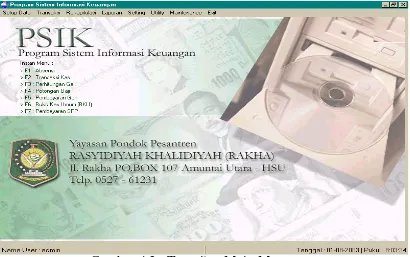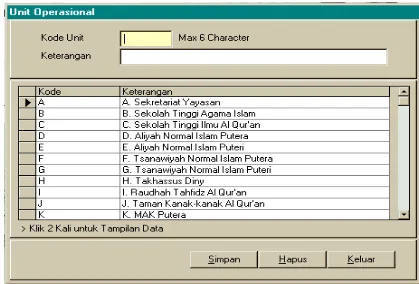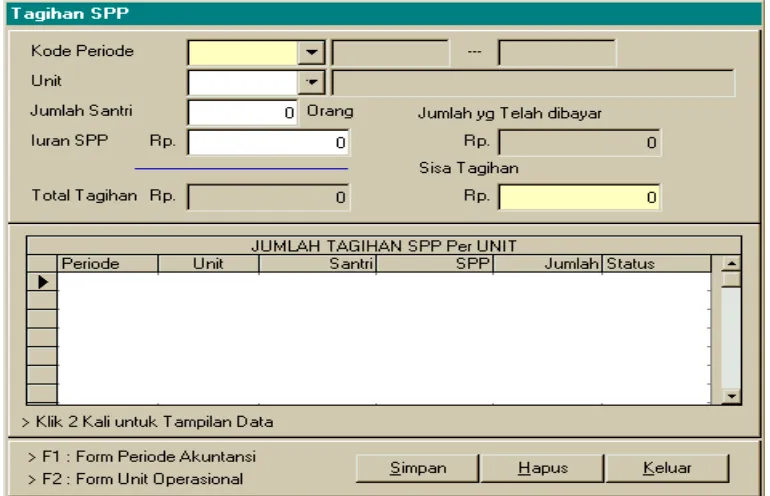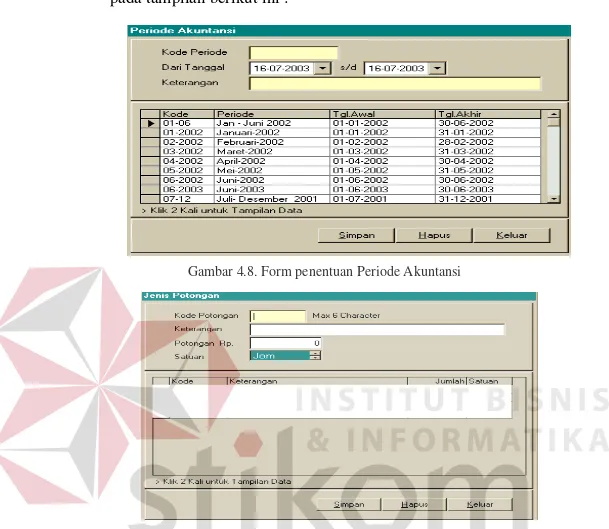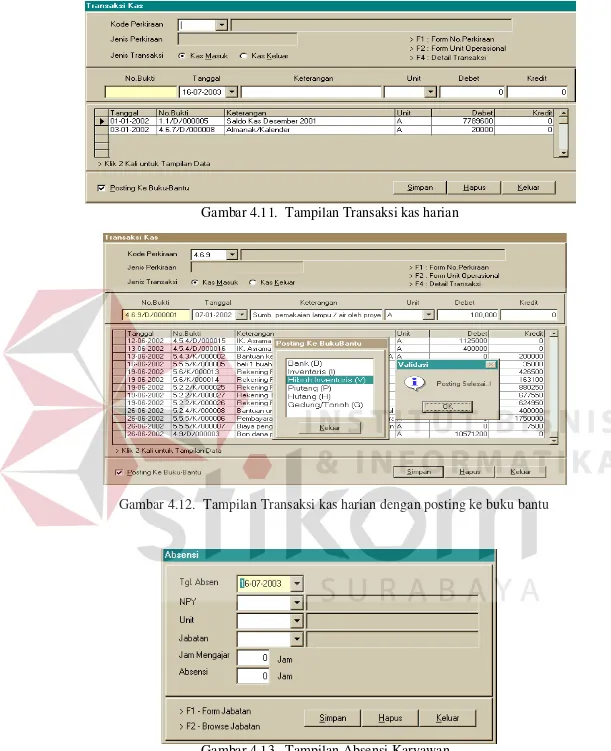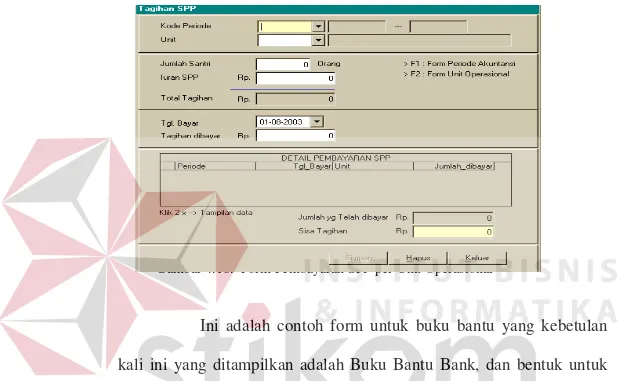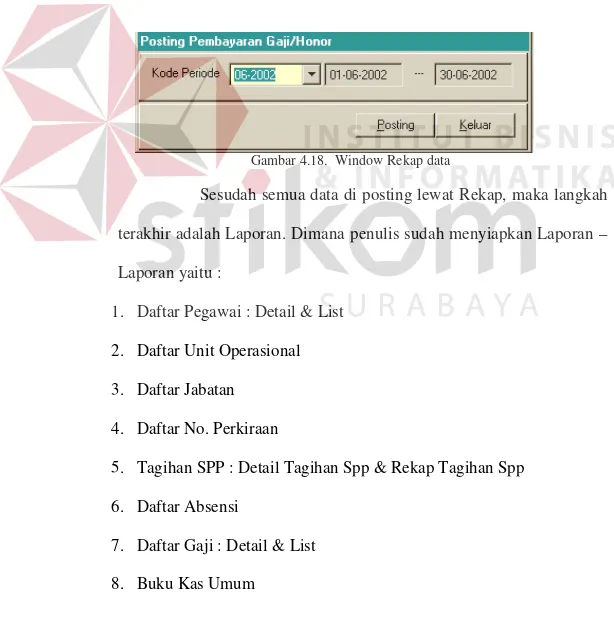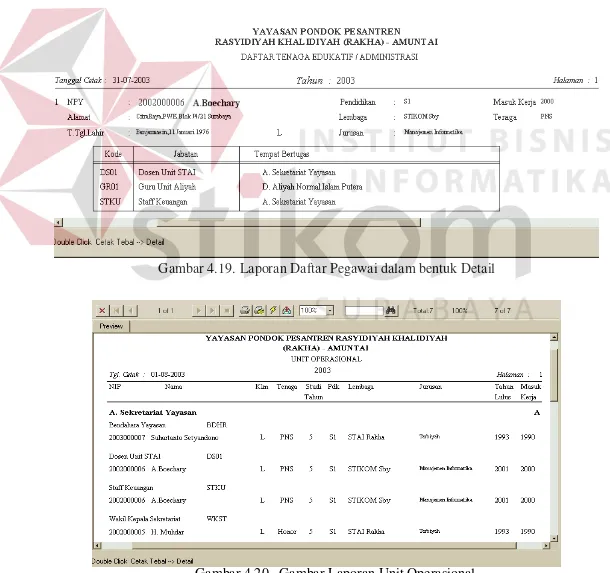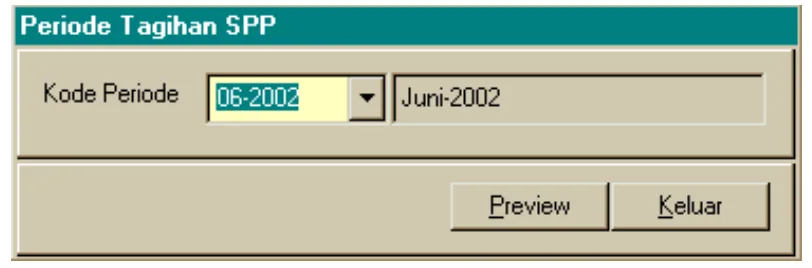BAB IV EVALUASI SISTIM
Berikut ini akan dilakukan pengujian terhadap sistim informasi keuangan dengan melakukan dialog dengan user dan memberikan quisioner. Untuk lebih jelasnya dapat dilihat pada overview program di bawah ini : 3.2. Overview
Pada saat pertama kali user membuka program seperti biasa user dihadapkan pada dialog box yang berisi User Name dan password, seperti terlihat pada gambar di bawah ini :
Gambar 4.1. Gambar Tampilan Login
Sesaat setelah nama user serta password dimasukkan dan benar, maka user akan dihadapkan pada tampilan utama seperti gambar di bawah ini
Gambar 4.2. Tampilan Main Menu
Untuk pertama kali user diharapkan memasukkan data – data awal seperti data pegawai, jabatan, penentuan SPP dari unit operasional, inventarisasi alat – alat yayasan, penentuan besar nilai penyusutan, penentuan periode akuntansi, penentuan besarnya potongan gajih karyawan, serta editing nomer perkiraan. Akan tetapi apabila data awal seperti tersebut diatas sudah dimasukkan maka user biasanya langsung mengisi data pada menu transaksi. Untuk lebih jelas, isi dari menu yang ada akan digambarkan pada gambar di bawah ini :
Untuk Pengisian unit operasional adalah seperti gambar di bawah ini :
Gambar 4.4. Form Pengisian nama Unit Operasional Untuk pemberian jabatan seperti pada gambar di bawah ini :
Gambar 4.5. Form Pengisian Jabatan Pegawai
Kemudian berturut – turut Form untuk Penentuan Iuran SPP Barang Inventaris, Penyusutan, Periode Akuntansi, Potongan, No. Perkiraan adalah seperti gambar di bawah ini :
Gambar 4.6. Window Tagihan SPP per unit Operasional
Gambar 4.7. Daftar Inventarisasi alat – alat kantor di yayasan
Sedangkan untuk penentuan periode akuntansi, penulis memberikan fleksebilitas dalam penentuan jangkan waktu pelaporan yang akan dibuat. Jadi sebelum dibuat laporan keuangannya, user harus menentukan dulu jangka waktu laporan yang akan dibuat, disini istilah lazimnya dalam sistim akuntansi adalah Periode Akuntansi. Yang kemudian periode akuntansi akan disimpan untuk memudahkan user membuat laporan keuangannya di kemudian hari. Dan Periode Akuntansi lazimnya tidak berubah untuk mengetahui pembuatan
laporan terakhir yang telah dilakukan. Untuk lebih jelasnya bisa dilihat pada tampilan berikut ini :
Gambar 4.9. Form Menentukan Jenis dan Besar Potongan gaji
Pada Program Sistim Informasi ini, user terlebih dahulu harus membuat kode perkiraan. Seperti yang telah di bahas diatas, maka penulis sediakan form khusus untuk mengedit kode perkiraan.
Gambar 4.10. Form edit Kode Perkiraan
Kemudian setelah pengisian data awal selesai maka transaksi sehari – hari yang dilaksanakan adalah Transaksi kas harian, selain itu user admin juga memasukkan data tambahan yang mungkin dilakukan tidak tiap hari seperti Absensi, gaji berupa perhitungan gaji dan potongan gaji, pembayaran SPP Unit Operasional, serta buku bantu berupa Inventaris, Hutang, Piutang, Gedung .
Untuk pengisian transaksi kas perlu diperhatikan bahwa disini penulis membuat nomer bukti transaksi bentuknya adalah nomer perkiraan – kode unit operasional – nomer urut transaksi. Dan apabila sudah selesai mengisikan data, maka sebelum disimpan ada beberapa kemungkinan bahwa nanti yang data yang user masukkan juga harus dimasukkan ke dalam buku bantu, oleh karena itu setiap akan menyimpan user akan ditanya apakah data di posting terlebih dahulu ke buku bantu atau tidak ? apabila ya maka data yang baru saja dimasukkan akan diposting secara otomatis ke dalam buku bantu. Untuk lebih jelasnya bisa dilihat pada tampilan berikut ini :
Gambar 4.11. Tampilan Transaksi kas harian
Gambar 4.12. Tampilan Transaksi kas harian dengan posting ke buku bantu
Gambar 4.13. Tampilan Absensi Karyawan
Untuk perhitungan gaji, ditampilkan juga kode periode pembayaran yang telah di tentukan terlebih dahulu dalam form period akuntansi, kemudian nama pegawai serta dari unit operasional mana dia
berasal. Disini penulis berasumsi bahwa satu pegawai bisa merangkap dua atau lebih jabatan mengingat bahwa seluruh unit operasional serta kantor yayasan berada dalam satu kawasan atau komplek.
Gambar 4.14. Tampilan untuk menentukan besarnya gaji karyawan
Selain penentuan besar gaji yang diterima karyawan, terdapat juga form potongan gaji resmi Seperti terlihat pada ilustrasi di bawah ini.
Pada form pembayaran SPP inilah unit operasional dimasukkan data pembayaran SPP Siswanya. Dan apabila adat tunggakan dapat dilihat pada window pada menu Setup Data – Iuran SPP seperti yang telah disebutkan diatas. Untuk pembayaran SPP terlihat seperti pada gambar di bawah ini.
Gambar 4.16. Form Pembayaran SPP per Unit Operasional
Ini adalah contoh form untuk buku bantu yang kebetulan kali ini yang ditampilkan adalah Buku Bantu Bank, dan bentuk untuk buku bantu yang lain sama dan isinya tergantung keperluannya, seperti Buku Bantu Hutang, Buku Bantu Piutang dan lain – lain.
Apabila semua transaksi sudah dimasukkan, maka proses selanjutnya adalah memproses semua data supaya data yang ada di posting serta di rekap atau disiapkan untuk keperluan laporan. Untuk rekap data ada 3 macam yaitu : Menu Rekap Pembayaran Gaji / Honor Per unit, rekap data untuk Posting Gaji ke Kas Umum, serta yang terakhir adalah Rekab Absensi. Apabila data tidak direkap terlebih dahulu maka data di menu laporan tidak akan muncul. Bentuk form rekap lebih jelas dapat dilihat pada gambar di bawah ini :
Gambar 4.18. Window Rekap data
Sesudah semua data di posting lewat Rekap, maka langkah terakhir adalah Laporan. Dimana penulis sudah menyiapkan Laporan – Laporan yaitu :
1. Daftar Pegawai : Detail & List 2. Daftar Unit Operasional 3. Daftar Jabatan
4. Daftar No. Perkiraan
5. Tagihan SPP : Detail Tagihan Spp & Rekap Tagihan Spp 6. Daftar Absensi
7. Daftar Gaji : Detail & List 8. Buku Kas Umum
9. Buku Bantu : Inventaris, Bank, Hutang, Piutang, Gedung
10. DRUM
11. DRUK
12. Laporan Keuangan juga neraca dan rugi / laba
Untuk laporan yang ada untuk memudahkan dalam dokumentasi maka laporan yang ada di buat dalam bentuk Cristal Report. Untuk bentuk laporan yang sudah jadi setelah dilakukan rekap data adalah seperti terlihat pada contoh di bawah ini :
Gambar 4.19.Laporan Daftar Pegawai dalam bentuk Detail
Pada bentuk Laporan tagihan SPP, sebelum laporan dikeluarkan, user harus memasukkan terlebih dahulu kode periode akuntansi.
Gambar 4.21. Periode Tagihan SPP
Ini berlaku juga pada menu laporan untuk Daftar Absensi, Daftar Gaji, Daftar Rincian Uang Keluar, Daftar Rincian Uang Masuk. Untuk Bentuk Laporan Daftar Absensi Bisa dilihat di bawah ini.
Gambar 4.22. Bentuk Laporan Absensi
Gambar 4.23. Bentuk Laporan / Slip gaji karyawan
Sedangkan bentuk laporan untuk buku kas umum penulis bentuk utama pelaporannya sesuai dengan periode akuntansi yang
diberikan dan setelah itu dapat dilihat lewat hard copy. Seperti pada gambar di bawah ini.
Gambar 4.24. Buku Kas Umum
Gambar 4.26. Bentuk Laporan Daftar Rincian Uang Masuk
Bentuk Laporan dari Daftar Rincian Uang Keluar sama dengan bentuk Daftar Rincian Uang Masuk.
Yang terakhir untuk bentuk laporan keuangan, disini terletak laporan aktual mulai Rugi Laba, dengan asumsi bahwa Yayasan tidak mengedepankan keuntungan pribadi, serta neraca. Untuk lebih jelas bisa dilihat pada gamabar berikut.
Pada tampilan Laporan keuangan inilah kita bisa melihat rugi / laba dan neraca. Seperti terlihat pada gambar 4.29.
Gambar 4.28. Tampilan Rugi Laba
3.3. Quisioner
Untuk lebih menambah hasil evaluasi program sistim Informasi ini, penulis membuat quisioer sebanyak 20 buah. Responden yang diambil dari populasi para pegawai dengan pekerjaan yang berhubungan dengan sistim akuntansi. Dari hasil jawabannya, kemudian diberi bobot 1 – 5 ( jawaban a = 1, b = 2, c = 3, d = 4, e = 5 ). Total dari hasil jawaban tersebut kemudian dijumlahkan, kemudian dari seluruh responden dijumlahkan dan dibuat nilai rata – ratanya. Dari nilai hasil rata – rata kemudian dilihat dengan penilaian yang telah penulis siapkan yaitu sebagai berikut :
- 1 – 30 : Program perlu perbaikan
- 31 – 60 : Program berjalan sesuai dengan yang diharapkan - > 61 : Program berjalan dengan baik melebihi apa yang
diinginkan user.
Dari hasil tersebut dapat diketahui sampai sejauh mana program ini berpengaruh bagi User serta apakah dapat lebih meningkatkan kinerja serta keamanan data. Quisioner serta hasil Quisioner tersebut bisa dilihat pada halaman lampiran.